Bài viết được tư vấn chuyên môn bởi ông Võ Văn Hiếu – Giám đốc kỹ thuật của Trung tâm sửa chữa điện lạnh – điện tử Limosa.
Nếu bạn đang sử dụng MacBook và gặp phải vấn đề mất âm thanh hoàn toàn, thì đây là bài viết dành cho bạn. Âm thanh là một phần quan trọng trong trải nghiệm sử dụng MacBook, và khi gặp vấn đề này, nó có thể gây khó chịu và ảnh hưởng đến việc nghe nhạc, xem phim hay thậm chí các cuộc gọi video. Đừng lo lắng, Trung tâm sửa chữa điện lạnh – điện tử Limosa sẽ cung cấp cho bạn một số giải pháp và hướng dẫn chi tiết để khắc phục lỗi MacBook bị mất âm thanh một cách hiệu quả.

MỤC LỤC
1. Giới thiệu lỗi MacBook bị mất âm thanh
Khi sử dụng MacBook, một trong những vấn đề phổ biến mà người dùng có thể gặp phải là mất âm thanh. Điều này có thể gây khó chịu và hạn chế khả năng sử dụng của máy tính. Vì vậy, hiểu rõ về nguyên nhân Macbook bị mất âm thanh và biết cách khắc phục loa MacBook bị mất âm thanh là rất quan trọng để tái thiết lập âm thanh trên MacBook của bạn.
Âm thanh là một yếu tố quan trọng trong trải nghiệm sử dụng máy tính. Với MacBook, âm thanh không chỉ đóng vai trò trong việc nghe nhạc, xem phim và trò chuyện trực tuyến, mà còn hỗ trợ trong công việc, học tập và giải trí. Vì vậy, khi gặp lỗi MacBook bị mất âm thanh, nó có thể ảnh hưởng đến nhiều khía cạnh của cuộc sống hàng ngày của bạn.
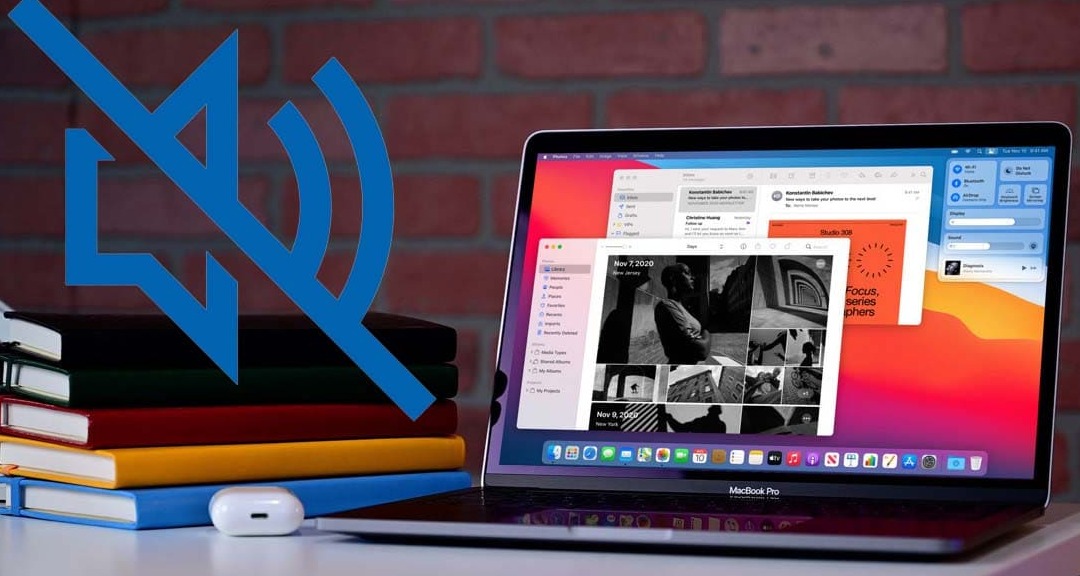
2. Nguyên nhân Macbook bị mất âm thanh
2.1. Thiết lập âm thanh không chính xác
- Kiểm tra âm lượng: Đôi khi, âm lượng có thể bị tắt hoặc đặt ở mức rất thấp, và do đó bạn không nghe thấy âm thanh. Kiểm tra cài đặt âm lượng trên thanh menu hoặc trong phần Sound Preferences để đảm bảo rằng nó không bị tắt hoặc được đặt ở mức phù hợp.
- Cài đặt âm thanh mặc định: Một số ứng dụng hoặc thiết lập cấu hình có thể thay đổi cài đặt âm thanh mặc định của hệ thống. Kiểm tra và điều chỉnh cài đặt này trong phần Sound Preferences để đảm bảo rằng âm thanh được phát ra từ loa máy tính.
2.2. Vấn đề phần cứng
- Kiểm tra loa và jack cắm tai nghe: Một nguyên nhân khác có thể là vấn đề với loa hoặc jack cắm tai nghe. Kiểm tra xem có bất kỳ vấn đề nào về kết nối, cáp hoặc bụi bẩn. Nếu loa bị hỏng hoặc jack cắm tai nghe không hoạt động đúng cách, bạn cần đưa máy tính đến trung tâm sửa chữa để sửa chữa hoặc thay thế linh kiện phù hợp.
- Xác định vấn đề với bảng mạch âm thanh: Trong một số trường hợp, lỗi MacBook bị mất âm thanh có thể do vấn đề với bảng mạch âm thanh trên MacBook. Điều này yêu cầu sự can thiệp của một kỹ thuật viên chuyên nghiệp để kiểm tra và sửa chữa.
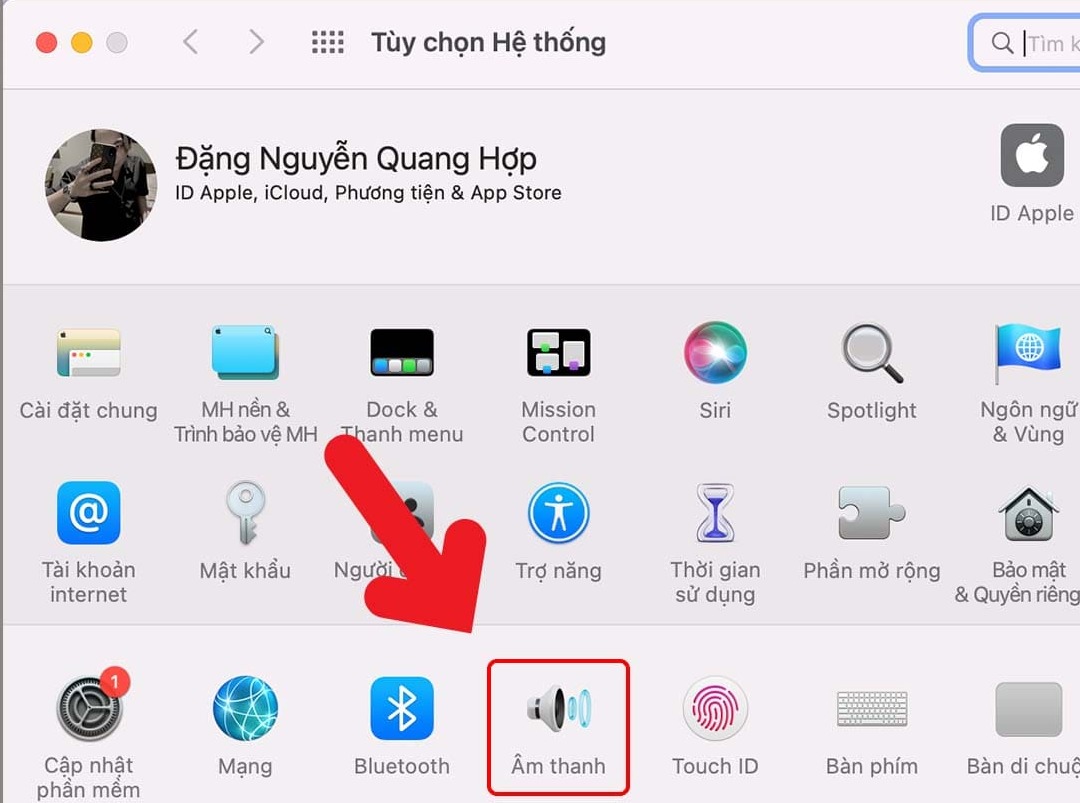
3. Cách khắc phục loa MacBook bị mất âm thanh
3.1. Kiểm tra và cập nhật phần mềm
- Cài đặt các bản vá và cập nhật mới nhất: Apple thường cung cấp các bản vá và cập nhật phần mềm để khắc phục các lỗi và cải thiện hiệu suất. Kiểm tra và cài đặt các bản cập nhật mới nhất từ Apple Menu hoặc Mac App Store để đảm bảo rằng bạn đang sử dụng phiên bản phần mềm được cải thiện và ổn định nhất.
- Xóa và cài đặt lại ứng dụng liên quan đến âm thanh: Một số ứng dụng có thể xung đột với hệ thống âm thanh và gây ra lỗi mất âm thanh trên MacBook. Thử xóa và cài đặt lại các ứng dụng liên quan đến âm thanh như các trình phát nhạc hoặc ứng dụng gọi video để xác định xem liệu vấn đề có được giải quyết hay không.
3.2. Kiểm tra cấu hình âm thanh hệ thống
- Kiểm tra cài đặt âm thanh trong System Preferences: Mở System Preferences và kiểm tra phần Sound để xem xét cài đặt âm thanh hiện tại. Đảm bảo rằng loa đang được chọn và được đặt ở mức âm lượng phù hợp.
- Thiết lập lại âm thanh hệ thống: Trong một số trường hợp, cấu hình âm thanh hệ thống có thể gặp vấn đề và gây ra lỗi mất âm thanh trên MacBook. Để khắc phục, bạn có thể thiết lập lại âm thanh hệ thống bằng cách truy cập Terminal và sử dụng các lệnh xác định.
3.3. Kiểm tra và sửa chữa phần cứng
- Kiểm tra loa và jack cắm tai nghe: Xem xét kỹ càng loa và jack cắm tai nghe trên MacBook của bạn. Kiểm tra xem có bất kỳ dấu hiệu nào về hỏng hóc, kết nối kém hoặc bụi bẩn. Vệ sinh loa và jack cắm tai nghe nếu cần thiết và kiểm tra lại xem vấn đề mất âm thanh có được giải quyết hay không.
- Đưa máy tính đến trung tâm sửa chữa chính hãng: Nếu sau khi kiểm tra và thực hiện các phương pháp khắc phục trên mà vấn đề mất âm thanh vẫn tồn tại, thì tốt nhất là đưa máy tính của bạn đến một trung tâm sửa chữa chính hãng của Apple hoặc liên hệ với dịch vụ hỗ trợ kỹ thuật của Apple để được giúp đỡ chuyên nghiệp.
4. Những lưu ý và tips khi gặp lỗi MacBook bị mất âm thanh
- Sao lưu dữ liệu quan trọng: Trước khi thực hiện bất kỳ phương pháp khắc phục nào, hãy đảm bảo sao lưu dữ liệu quan trọng của bạn. Điều này đảm bảo rằng bạn không mất dữ liệu trong quá trình sửa chữa hoặc cài đặt lại hệ điều hành.
- Sử dụng các phương pháp kiểm tra và khắc phục cơ bản trước khi đưa máy tính đi sửa chữa: Trước khi đưa MacBook của bạn đến trung tâm sửa chữa, hãy thử các phương pháp kiểm tra và khắc phục cơ bản mà bạn có thể thực hiện một cách đơn giản tại nhà. Đôi khi, vấn đề mất âm thanh có thể được giải quyết chỉ bằng cách thiết lập lại âm lượng hoặc cài đặt lại các ứng dụng liên quan.
- Tìm hiểu và hiểu rõ các tính năng âm thanh trên MacBook: Hiểu rõ các tính năng và cài đặt âm thanh trên MacBook của bạn có thể giúp bạn nắm bắt và khắc phục các vấn đề liên quan đến âm thanh một cách nhanh chóng và hiệu quả. Đọc tài liệu hướng dẫn và tìm hiểu về các tùy chọn và cài đặt âm thanh để trở thành một người dùng thông thái.
- Thực hiện bảo trì và chăm sóc định kỳ cho MacBook: Để tránh vấn đề lỗi MacBook bị mất âm thanh và các vấn đề khác, thực hiện bảo trì và chăm sóc định kỳ cho MacBook của bạn. Vệ sinh bề mặt, loa và cổng kết nối để loại bỏ bụi bẩn và cặn bẩn có thể gây cản trở hoạt động của âm thanh.
Trên MacBook, lỗi mất âm thanh có thể gây phiền toái và hạn chế khả năng sử dụng của máy tính. Tuy nhiên, với các cách khắc phục loa MacBook bị mất âm thanh và kiểm tra cơ bản, bạn có thể giải quyết vấn đề này một cách đơn giản. Nếu vấn đề vẫn còn tồn tại sau khi thực hiện các phương pháp trên, hãy đưa MacBook của bạn đến Trung tâm sửa chữa điện lạnh – điện tử Limosa để được hỗ trợ dịch vụ sửa chữa máy tính. Đồng thời, hãy nhớ thực hiện bảo trì và chăm sóc định kỳ để tránh các vấn đề âm thanh và duy trì hiệu suất tốt của máy tính.
Hy vọng qua bài viết này, bạn đã tìm được giải pháp và cách khắc phục lỗi MacBook bị mất âm thanh một cách hiệu quả. Tuy nhiên, nếu vấn đề vẫn tiếp tục tồn tại, chúng tôi khuyên bạn nên liên hệ với Trung tâm sửa chữa điện lạnh – điện tử Limosa qua HOTLINE 1900 2276 để được tư vấn và hỗ trợ chuyên nghiệp. Đảm bảo rằng bạn bảo vệ MacBook một cách cẩn thận và định kỳ kiểm tra để tránh các sự cố âm thanh trong tương lai.

 Thời Gian Làm Việc: Thứ 2 - Chủ nhật : 8h - 20h
Thời Gian Làm Việc: Thứ 2 - Chủ nhật : 8h - 20h Hotline: 1900 2276
Hotline: 1900 2276




